Instalação do "linbpq", o core do projecto.
O linbpq, versão linux do BPQ32 para windows, foi e continua a ser desenvolvido desde os anos 90 até aos dias de hoje, por John Wiseman de indicativo G8BPQ.
Responde activamente a questões em Groups.io
Para instalar o linbpq vou manter a mesma estrutura de dados em /usr/local/bin/. Vamos começar por descarregar o programa e as páginas de HTML para acesso por browser...
Copie um outro ficheiro de configuração do linBPQ, com o nome de bpq32.cfg para o directório de instalação; no meu caso /usr/local/bin/linbpq/ e reproduza neste ficheiro as alterações necessárias à ligação do BPQ32 com o Direwolf.
Para facilitar descarregue este exemplo que, utilizei na minha configuração depois de substituir algumas expressões (instruções no próprio ficheiro).
Veja o exemplo a seguir para a configuração dos PORTS de RF,
;****** PORT 3 Direwolf 300-baud ****** PORT PORTNUM=1 ; Port number ID=HF Packet 300-baud ; PORTS command text TYPE=ASYNC ; RS232 connection IPADDR=127.0.0.1 ; DIREWOLF TCPPORT=8001 ; DIREWOLF SPEED=19200 CHANNEL=A ; TNC channel MAXFRAME=4 ; Max outstanding frames FRACK=5000 ; Level 2 timeout (ms) RESPTIME=200 ; Level 2 delayed ACK (ms) RETRIES=10 ; Level 2 max retries PACLEN=236 ; Max packet length (bytes) TXDELAY=300 ; Transmit keyup delay (ms) SLOTTIME=100 ; CMSA interval timer (ms) TXTAIL=30 PERSIST=63 ; Persistence (256/(# transmissions-1) DIGIFLAG=1 ; Allow Digipeat on this port ENDPORT
;****** PORT 4 Direwolf 1200-baud ****** PORT PORTNUM=2 ; Port number ID=VHF Packet 1200-baud ; PORTS command text TYPE=ASYNC ; RS232 connection IPADDR=127.0.0.1 ; DIREWOLF TCPPORT=8003 ; DIREWOLF SPEED=19200 CHANNEL=A ; TNC channel MAXFRAME=1 ; Max outstanding frames FRACK=5000 ; Level 2 timeout (ms) RESPTIME=40 ; Level 2 delayed ACK (ms) RETRIES=10 ; Level 2 max retries PACLEN=236 ; Max packet length (bytes) TXDELAY=100 ; Transmit keyup delay (ms) SLOTTIME=100 ; CMSA interval timer (ms) TXTAIL=30 PERSIST=63 ; Persistence (256/(# transmissions-1) DIGIFLAG=1 ; Allow Digipeat on this port ENDPORT
Guarde o ficheiro de configuração como bpq32.cfg no directório do linbpq.
Inicie o direwolf, se estiver a usar algum equipamento de RF, como descrito anteriormente.
Abra uma nova janela de terminal e inicie o linbpq,
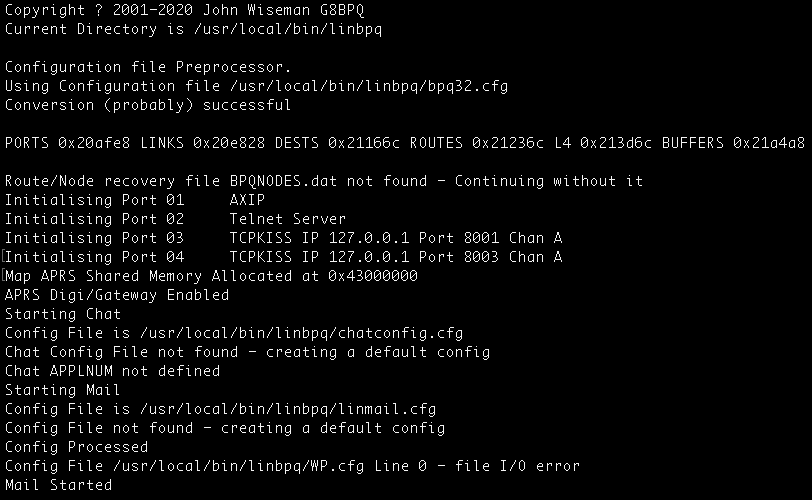
O linBPQ deve ligar-se ao Direwolf por localhost através da porta 8001 ou 8003 de acordo com as configurações que definiu.
Quando corre o linbpq pela primeira vez, este cria uma série de outros ficheiros e pastas...
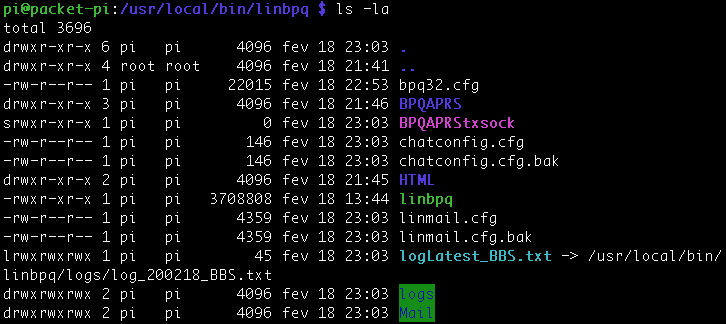
Aceder ao BPQ
Pode aceder ao BPQ de 3 formas, por:
- RF, ligando-se através de um TNC
- telnet, desde uma janela terminal
- browser, onde vamos acabar por fazer algumas configurações
por RF
Ligue outro rádio na mesma frequência e, se tem um TNC2, escreva,
cmd: C [indicativo]
por telnet
Se nas suas configurações do linbpq definiu a porta 8010 na instrução "TCPPORT=8010", abra uma janela terminal e escreva,
Consulte o artigo Manual de Packet para mais informações e opções disponíveis na ligação por RF e telnet.
Nota: num computador com Microsoft Windows 10 terá de instalar o programa telnet.
por browser
Abrindo uma janela no seu browser preferido e escrevendo no campo de endereços: http://[endereço IP do raspberry pi]:9123
caso tenha definido como eu no config do bpq a instrução "HTTPPORT=9123"
As primeiras configurações devem ser feitas através de browser. Pelo browser é-lhe possível re-escrever o bpq32.cfg, depois de autenticado como sysop.
Ao entrar no BPQ a página deve ser semelhante a esta,
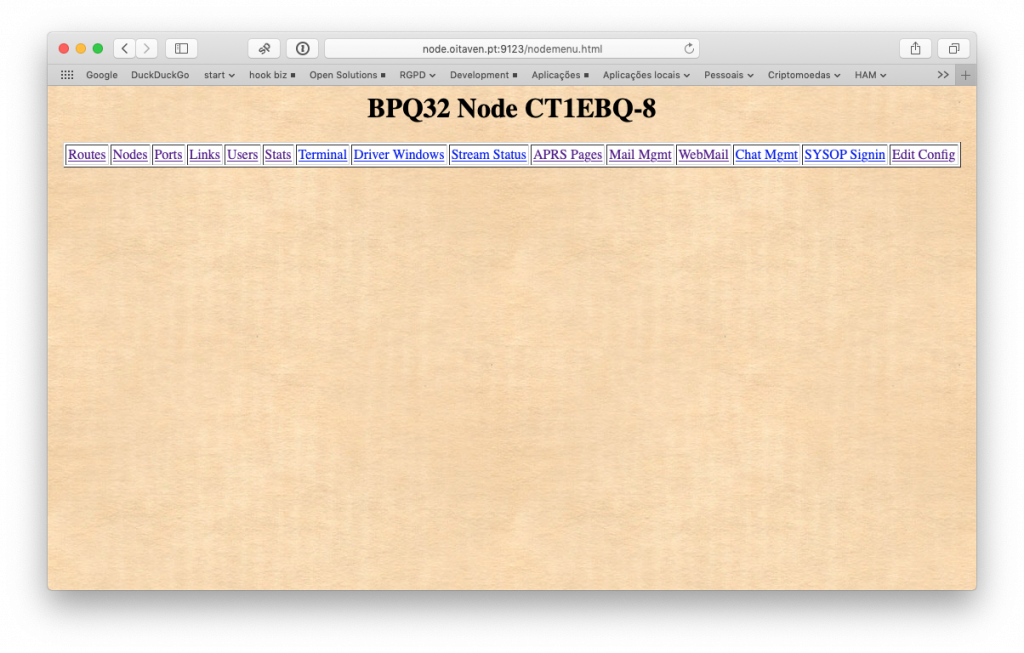
As configurações de Node e APRS são feitas todas dentro do ficheiro de configuração - o bpq32.cfg
Mas para configurar a BBS temos de as fazer por browser. Siga o link "Mail Mgmt", faça o login como sysop, que definiu na instrução do PORT 2, para telnet, como "USER=[CALSIGN login],[password],[CALSIGN],,SYSOP", excluindo os parêntesis rectos,
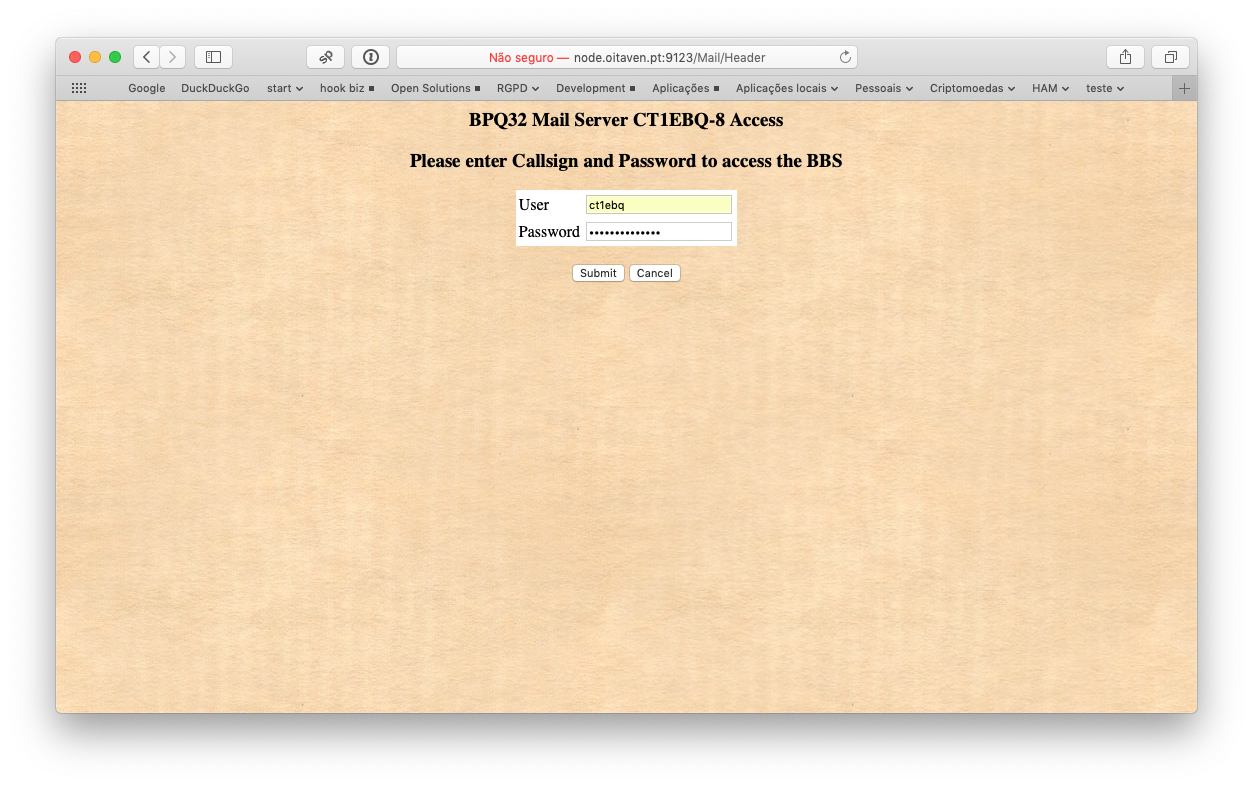
Siga o link "Configuration", e preencha os campos de acordo com a figura e com o seu indicativo,
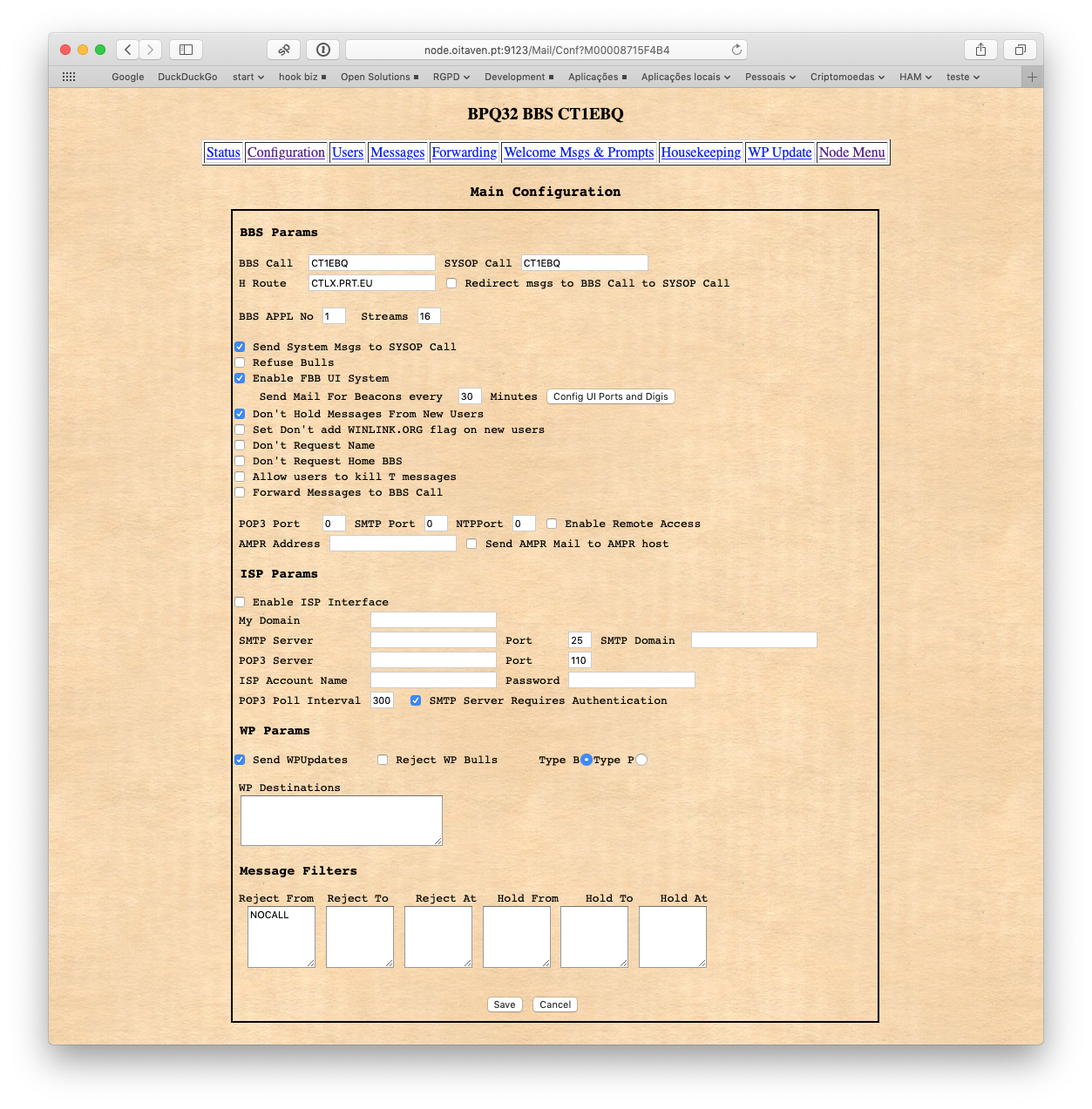
Vamos ao menu "Users" e preenchemos os dados que conhecemos, seguindo o exemplo,
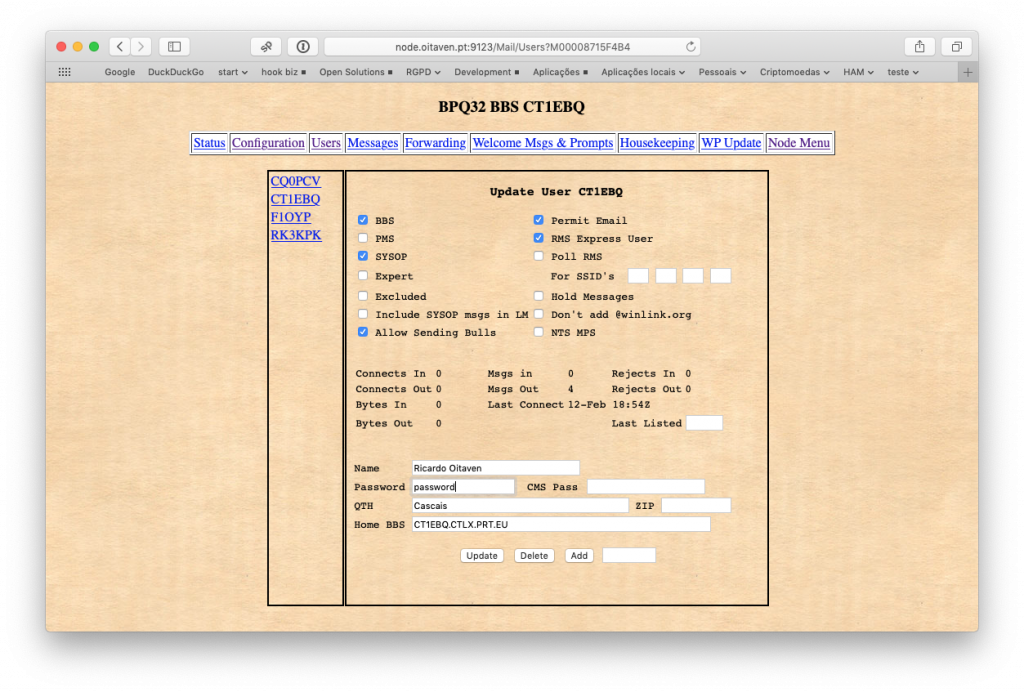
Para começar a receber tráfego e mensagens na sua BBS, terá de estabelecer ligação com outra BBS na rede.
As mensagens entre BBS podem ser difundidas em ax.25 pela Internet ou caso esta se encontre indisponível, por RF.
Solicite ao sysop de outra BBS que se encontre ligada à rede de packet que configure o encaminhamento de mensagens para a sua BBS, adicionando as seguintes linhas no ficheiro de configuração bpq32.cfg
Na secção "BROADCAST NODES",
MAP CT1EBQ node.ct1ebq.com UDP 10093 B
(uma vez mais substitua na linha acima o seu indicativo, a ligação ou endereço IP, se for fixo, ou por um DNS dinâmico)
No seu ficheiro de configuração, e na mesma secção deve acrescentar a linha,
MAP CQ0PCV-8 node.arlc.pt UDP 10093 B
(novamente, faça as substituições necessárias...)
Na secção "ROUTES" acrescente a linha,
CQ0PCV-8,193,1
onde CQ0PCV-8 é a BBS que, no meu exemplo, me entrega as mensagens.
Para enviar mensagens da sua BBS para outra BBS ou pBBS, neste caso a sua estação deve fazer o envio de tráfego, configure a opção "Forwarding", conforme a figura, procedendo às alterações necessárias...
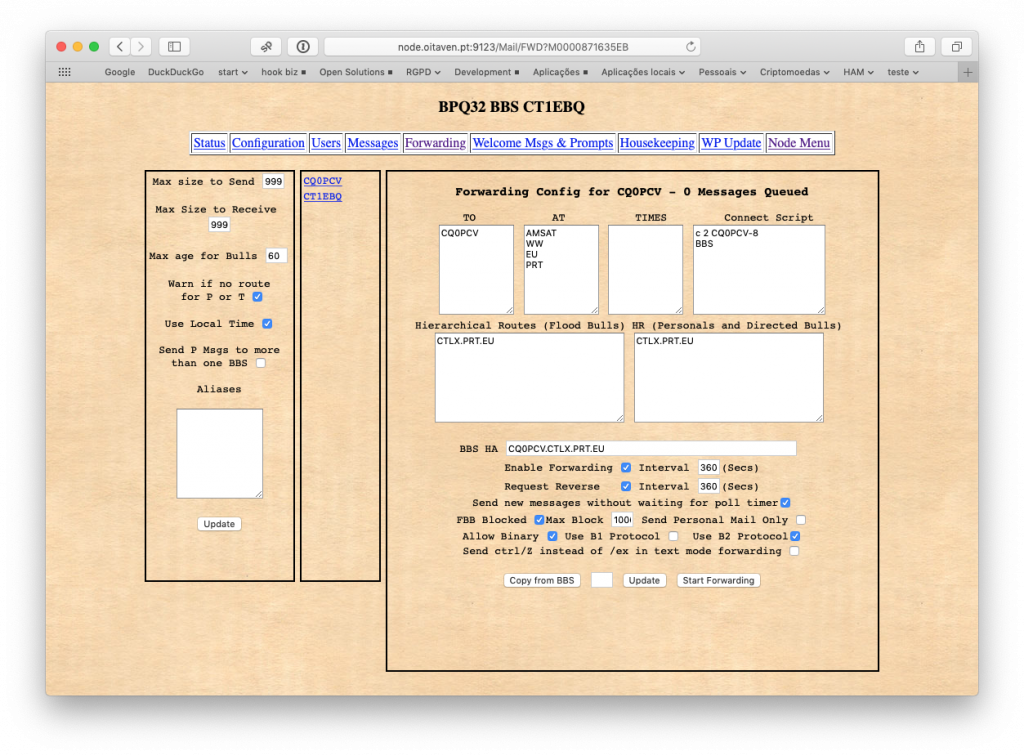
Explore todas as potencialidades do BPQ, navegando nas páginas da sua BBS e consultando os manuais online de John Wiseman, G8BPQ
Iniciar o linbpq no arranque
Comece por criar um script para chamar o linbpq, por exemplo no mesmo directório de instalação do linbpq,
atribua permissões de execução ao runbpq.sh
A seguir crie o ficheiro para arranque do serviço escrevendo
[Unit]
After=network.target
[Service]
ExecStart=/bin/bash /usr/local/bin/linbpq/runbpq
Restart=always
[Install]
WantedBy=multi-user.target
Agora, para iniciar o serviço no arranque do sistema faça,
Se não quiser iniciar no arranque faça em qualquer momento,
Outros comandos,
Para iniciar o linbpq como serviço,
Para parar o linbpq
Para verificar o estado do serviço,
Continua na parte 4

Great job Ricardo. All very clear. Finally everything works perfectly. Thanks.